
Premiere Pro用のPCスペックを教えてください。
このような声にお応えして参考となる記事をご用意しました。
こちらの記事ではAdobe Premiere Pro(アドビプレミアプロ)用のパソコンスペックについて解説します。
記事の内容を見ていただくだけで、どんなパソコンを準備すれば良いか分かりますよ。
私は動画編集歴10年。
Adobeの公式サイトにはパソコンの動作環境が記載してありますが、イマイチ良く分かりません、
しかし、こちらの記事を実践いただければどんなパソコンを準備すれば良いか分かるのでぜひ参考にしてくださいね。
Premiere Proはできないことが無いと言われるくらい高性能な動画編集ソフトです。
WindowsでもMacでも使えます。

この記事で分かること
- Premiere Proを使うためのPC最低スペック。
- Premiere Proを快適に使うためのPCスペック。
- Premiere Proを使うためのパソコンはどこで買うのが良いか?など
私が実際にパソコン選びで悩んだ体験談を元に情報を発信しています。

【結論】Adobe Premiere Proの推奨スペック
Premiere Proを使う場合は最低でも以下のスペック以上のPCを購入しましょう。
| 編集動画 | HD動画編集が メイン | フルHD動画編集 メイン 時々4K | 4K動画が メイン |
| CPU (intel) | Intel core Core i5-9600K | Intel Core i7-9700K | Intel Core i9-12900H |
| CPU (AMD) | Ryzen5 3500 | Ryzen7 4700G | Ryzen9 5900HX |
| OS オペレーティング システム | Windows10以降 | Windows10以降 | Windows10以降 |
| メモリ | 16GB | 32GB | 32GB |
| GPU | 4GB NVIDIA GeForce GTX 1650 | 6GB NVIDIA GeForce RTX 2080 | 8GB NVIDIA GeForce RTX 2080 |
| ストレージ | SSD推奨 インストール時10GB必要 | SSD推奨 インストール時10GB必要 | SSD推奨 インストール時10GB必要 |
| 販売サイト① | マウス コンピューター | マウス コンピューター | マウス コンピューター |
| 販売サイト② | パソコン工房 | パソコン工房 | パソコン工房 |
| 販売サイト③ | FRONTIER (フロンティア) | FRONTIER (フロンティア) | FRONTIER (フロンティア) |
Adobe Premiere Proの推奨スペック【公式サポート】
Adobe公式がサポートするPremiere Proの推奨スペックは以下の通りです。
| 推奨スペック | 最小仕様 | 推奨仕様 |
| CPU | Intel® 第 6 世代以降の CPU または AMD Ryzen™ 1000 シリーズ以降の CPU | Quick Sync 搭載の Intel® 第 7 世代以降の CPU または AMD Ryzen™ 3000 シリーズ/ Threadripper 2000 シリーズ以降の CPU |
| OS オペレーティング システム | Windows10以降 | Windows10以降 |
| メモリ | 8GB | HD:16GB 4K:32GB |
| GPU | 2GB | HD:4GB 4K:6GB |
| ストレージ | インストール時8GB必要 | SSD推奨 インストール時8GB必要 |
- Quick Sync(クイックシンク)とは?
- インテル® クイック・シンク・ビデオは第 4 世代インテル® Core™ プロセッサーに内蔵された機能です。専用のメディア処理機能により、ビデオの作成と変換が格段にスピードアップしました。
公式サポートに記載してある推奨スペックは少々分かりにくいので次項で詳しく解説します。

Adobe Premiere Proの必要スペックを解説【CPU・メモリ・GPU】
Adobe Premiere Proの推奨スペックを以下の4つに分けて解説します。
- CPU
- メモリ
- GPU
- ストレージ
公式サポートに記載してある推奨スペックは少々分かりにくいので次項で詳しく解説します。

①CPU
CPUはCentral Processing Unitの略で、人間でいう所の脳です。パソコンの性能を決める重要な部品。
Adobe公式の推奨は Intel® 第 7 世代以降のCPUと記載があります。
世代というのは発売された時期によって異なり、corei5やcorei7の後に付いている数字によって見分けできます。
- 13世代:Core i7-13700K(2022年10月20日発売)
- 12世代:Core i7-12700K(2021年11月4日発売)
- 11世代:Core i7-11700K(2021年3月30日発売)
- 10世代:Core i7-10700K(2020年4月30日発表)
- 09世代:Core i7-9700K(2018年10月20日前後)
- 08世代:Core i7-8700K(2017年11月2日)
- 07世代:Core i7-7700K (2017年1月6日)
- 06世代:Core i7-6700K (2015年8月7日)
- 05世代:Core i7-5775C(2015年6月18日)
- 04世代:Core i7-4770K (2013年6月2日)
公式では第7世代以降と記載がありますが、実際は第9世代以降でないとパワー不足です。
また、coreは下記の用途で決めるのがおすすめです。
- corei3(ワードやエクセル、動画視聴がメイン)
- corei5(フルHDの動画編集がメイン)
- corei7(4Kの動画編集がメイン)
- corei9(完璧を求める人や超快適に使いたい人)
- PCのスペック確認方法
- 現在使っているPCのCPU確認方法は以下の通りです。
キーボードの「CTRL」+「SHIFT」+「ESC」を同時に押すと下のように表示されます。
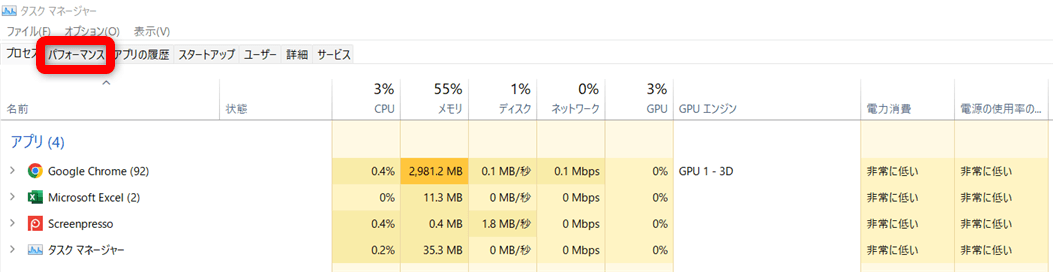
⇧「パフォーマンス」を選択する。
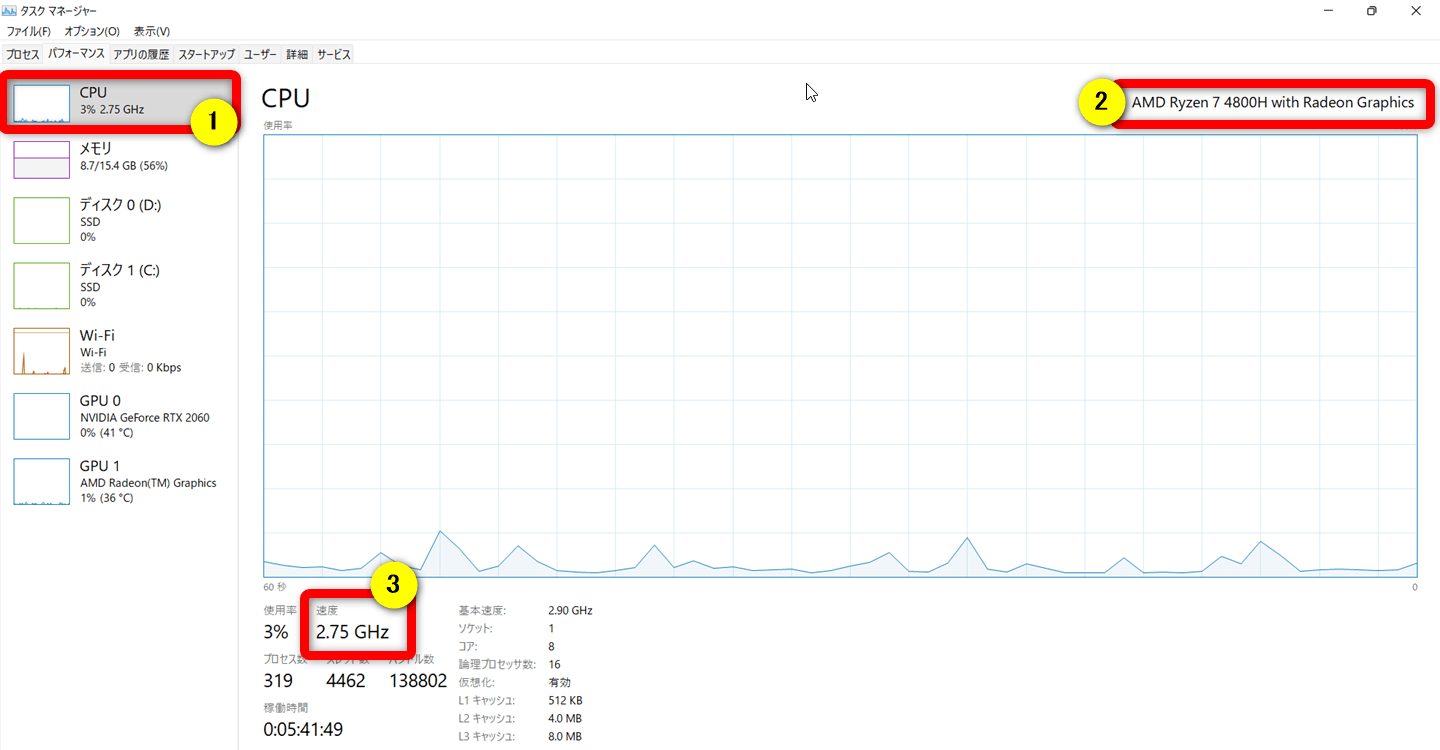
⇧①の「CPU」を選択すると②にCPUのスペック、③に「速度」が表示される。
昔はintel一択でしたが、現在はAMDのRyzenがコスパも性能も良いです。
②メモリ
メモリは机の広さを表します。机が広いと一度に仕事がしやすくなるため捗ります。
公式サポートでは以下の通りに記載されています。
- フルHD動画編集がメインの場合:16GB
- 4K動画変編集がメインの場合:32GB
Premiere Proを使うなら最低でも16GBが必要ですが、できれば32GBを選択するのがおすすめです。
- PCのスペック確認方法
- 現在使っているPCのメモリ確認方法は以下の通りです。
キーボードの「CTRL」+「SHIFT」+「ESC」を同時に押すと下のように表示されます。
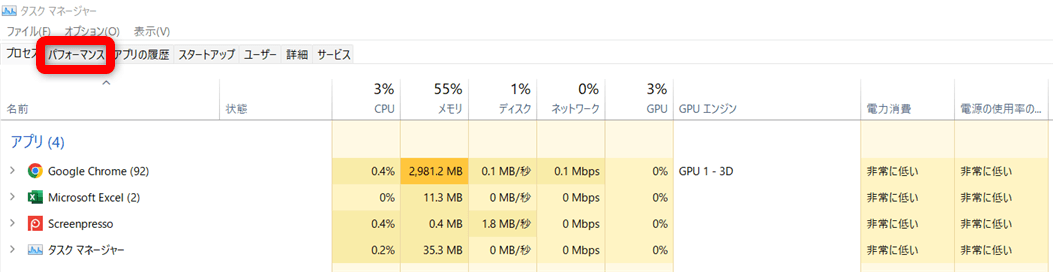
⇧「パフォーマンス」を選択する。
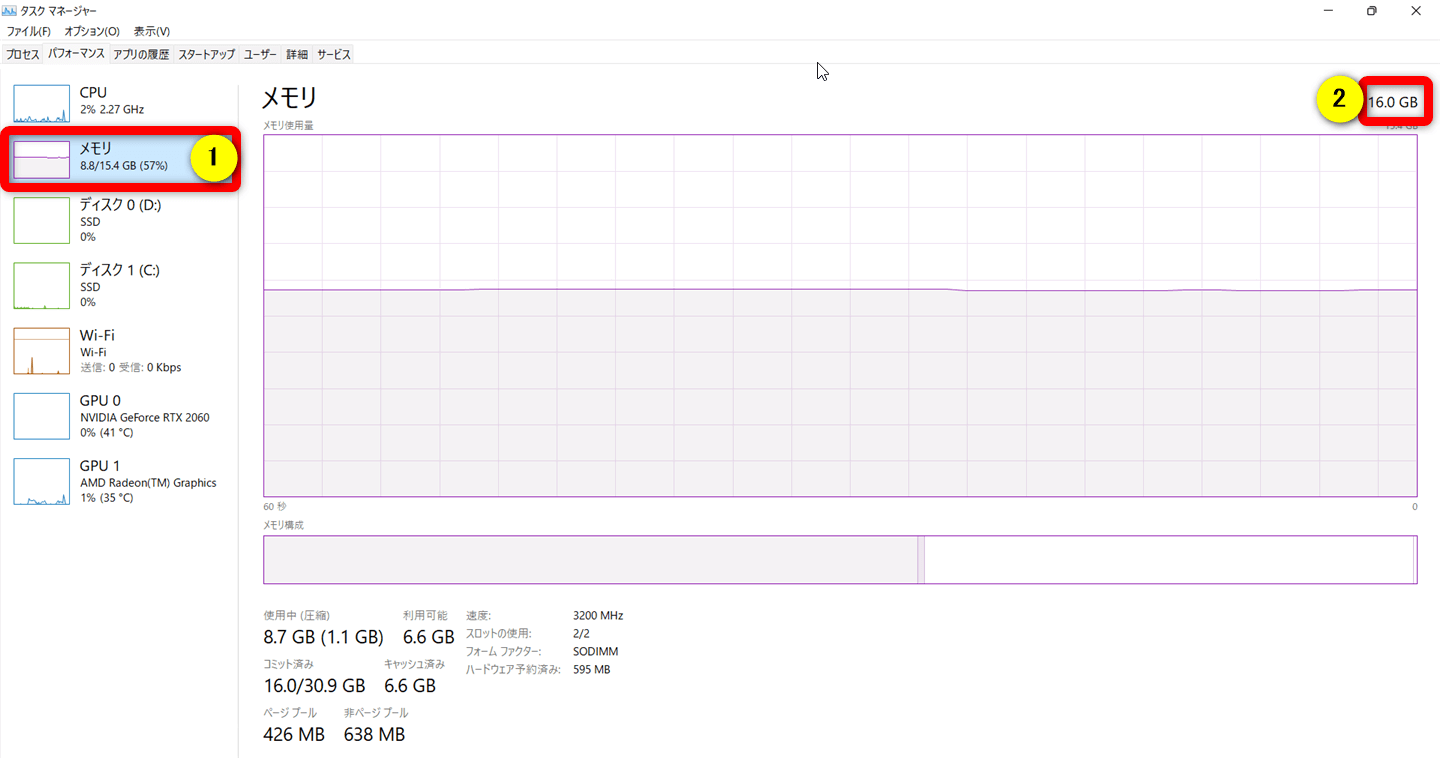
⇧①の「メモリ」を選択すると②に表示される。
③GPU(グラフィックボード)
GPUとはGraphics Processing Unitの略です。
CPUがパソコン全体を担当するのに対してGPUは映像の処理のみを担当します。
公式サイトでは
- フルHD動画編集がメインの場合:4GB
- 4K動画変編集がメインの場合:6GB
と記載があります。例えば下記の商品があります。
- 4GBのメモリ:GeForce GTX 1650 SUPER
- 6GBのメモリ:GeForce RTX 2060 6GB
GPUはNVIDIAの「GeForce」とAMDの「Radeon」が有名です。

キーボードの「CTRL」+「SHIFT」+「ESC」を同時に押すと下のように表示されます。
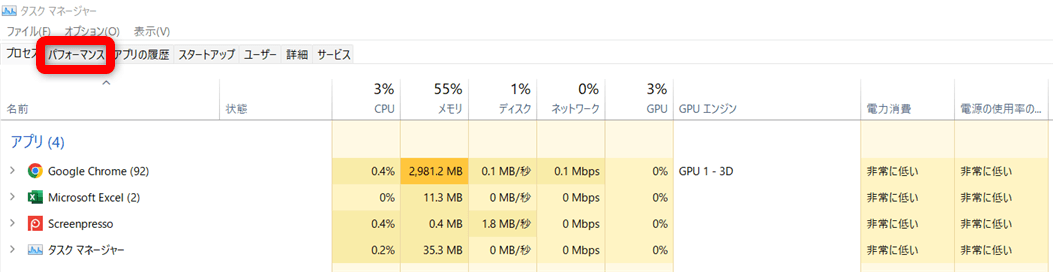
⇧「パフォーマンス」を選択する。

⇧①の「GPU」を選択すると②に名前が、③に容量が表示される。
上記の場合は6GBです。

④ストレージ
Premiere Proを使う内蔵ストレージは
- Premiere Proをインストールするだけなら10GBで十分。
- 処理の遅いハードディスクではなく、速いSSDを使う。
- 容量は500GBもあれば十分。
です。
動画編集で完成した動画は外付けのハードディスクを購入して内蔵SSDから移動しておくのがおすすめです。
パソコンのストレージはできるだけ空にしておくとサクサク編集できます。
今から購入するパソコンはハードディスクではなくSSDが標準で使われているので問題ありません。

Adobe Premiere ProのPCはWindowsかMacか?
動画編集用のパソコンを購入するのに
- Windows
- Mac
で迷う場合があります。
結論から言うとどちらでも問題ないですが、それぞれ以下の特徴があります。
- Windowsパソコンの特徴
- Windowsパソコンの特徴は以下の通りです。
- 値段が安い。
- たくさん種類がある。
- カスタマイズ性が高い。(デスクトップ)
- Macパソコンの特徴
- Macパソコンの特徴は以下の通りです。
- かっこいい。
- カスタマイズ性が低い。
- 値段が高い。
Macパソコンはカスタマイズ性が低いので購入時点で余裕を持ったスペックを選択しましょう。

Premiere Proの推奨はノートパソコンかデスクトップパソコンか?
動画編集用パソコンはノートかデスクトップかで迷う場合があります。
結論から言うとどちらでも問題ありません。
2018年より以前はノートパソコンは熱がこもりやすくて動画編集で使うと壊れやすい可能性もありましたが、現在は性能が良くなり問題なくなりました。
- ノートパソコンの特徴
- ノートパソコンの特徴は以下の通りです。
- 持ち運びが容易。
- デスクトップより画面が小さい。
- デスクトップよりカスタマイズ性が低い。
- 値段が高い。
- デスクトップパソコンの特徴
- デスクトップパソコンの特徴は以下の通りです。
- 画面が大きい。
- カスタマイズ性がかなり高い。
- 持ち運びは困難。
- ノートパソコンより安い。
私は持ち運びを優先してノートパソコンを使っています。

Adobe推奨!Premiere Proにおすすめのノートパソコン5選
Premiere Proにおすすめのノートパソコンは以下の通りです。
| メーカー | マウス コンピューター | マウス コンピューター | パソコン工房 | パソコン工房 | フロンティア |
| 型番 | DAIV 6H | G-Tune E5-165 | STYLE-17FR172-i7-UAZX | LEVEL-17FX162-i7-RAZX | FRVNA712/C |
| 定価 (税込み) | 369,000円 | 289,800円 | 259,800円 | 211,000円 | 175,800円 |
| OS オペレーティング システム | Windows11 | Windows11 | Windows11 | Windows11 | Windows11 |
| CPU (intel) | Core™ i9 12900H | Core™ i7 12700H | Intel Core i7-12700H | Intel Core i7-12700H | Intel Core i7-12700H |
| メモリ | 32GB | 32GB | 32GB | 32GB | 16GB |
| GPU | GeForce RTX™ 3070 | GeForce RTX™ 3060 | GeForce RTX™ 3070TI | GeForce RTX™ 3060 | GeForce RTX™ 3050 |
| ストレージ | 1TB SSD | 512GB SSD | 1TB SSD | 1TB SSD | 1TB SSD |
| 画面 | 16型 | 15,6型 | 17,3型 | 17,3型 | 15,6型 |
| 公式サイト | 公式で確認 | 公式で確認 | 公式で確認 | 公式で確認 | 公式で確認 |
Adobe Premiere Proの推奨スペックに関してよくある質問と解決法3選
Premiere Proの推奨スペックに関してよくある質問と解決法は以下の3つです。
- Adobe Premiere Proはグラボ無しでも使える?
- Premiere Proを使える10万円以下のノートパソコンはある?
- Premiere Proを使える安いパソコンはある?
皆様から特に質問が多い事項を取り上げました。順番に解説します。

①Adobe Premiere Proはグラボ無しでも使える?
Premiere Proはグラボ無しでも最低限の使用は可能です。
しかし快適には使えないのでストレスが溜まります。
趣味程度で時々使うくらいならグラボ無しでも使えますが、仕事で使う場合はケチらずにグラボを搭載しましょう。
②Premiere Proを使える10万円以下のノートパソコンはある?
10万円以下のパソコンでも使えないことは無いですが、おすすめはできません。
動画編集途中にフリーズしたり強制終了してしまうからです。
特にPremiere Proはプロ仕様の編集ソフトなので他の動画編集ソフトよりパソコンに負担がかかります。
快適にPremiere Proを使いたい場合は15万~20万くらいの価格帯がおすすめです。
③Premiere Proを使える安いパソコンはある?
パソコン代をできるだけ安く抑えるならデスクトップがおすすめです。
ノートパソコンよりも価格が安いです。
しかしデスクトップでも安くて10万円~15万円くらいの価格帯はします。
あまりにも安いパソコンではPremiere Proが動かない、又は快適に動かない可能性があります。
このように、パソコン費用をできるだけ安くしたいならデスクトップパソコンを選びましょう。
【まとめ】Adobe Premiere Pro用のパソコンを購入して動画編集を始めよう
以上、Premiere Proの推奨スペックについて解説しました。再度確認です。
- Premiere Proはノートパソコンでもデスクトップパソコンでも使える。
- Premiere ProはWindowsでもMacでも使える。
- Premiere Proを快適に使いたいなら公式よりスペックの高いパソコンがおすすめ。
Premiere Pro用のパソコンを購入して動画編集を始めよう。
動画編集の副業で月10万円を目指す方法をまとめました。多くの方が成功しています。ぜひご覧下さい。
\ よかったらシェアしてね/


